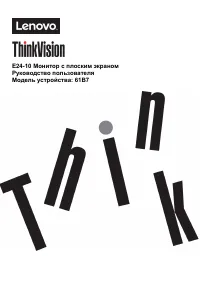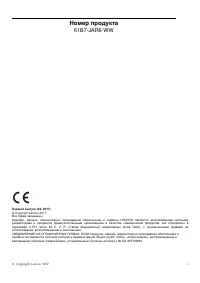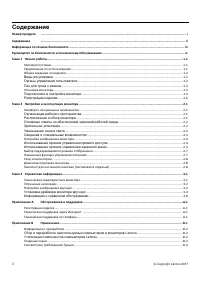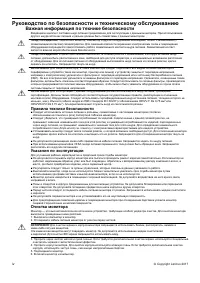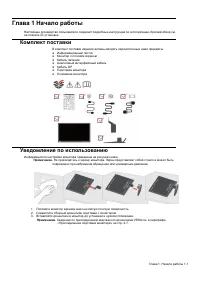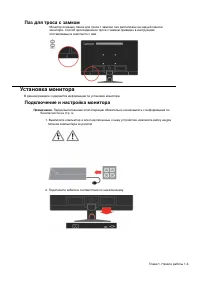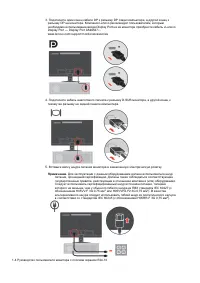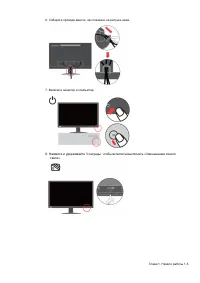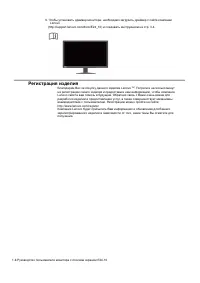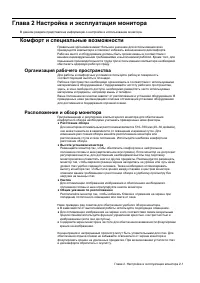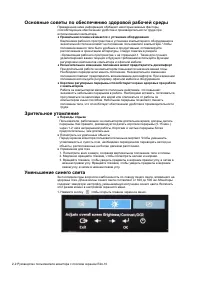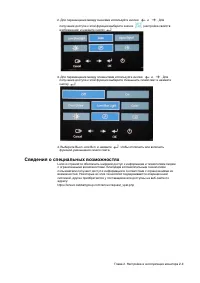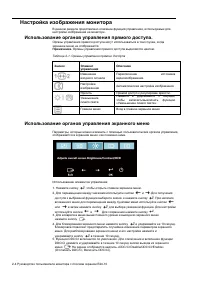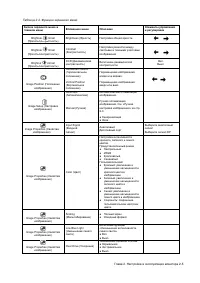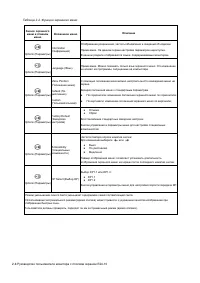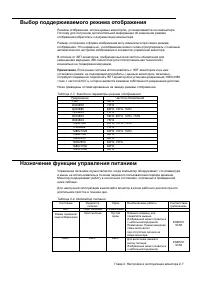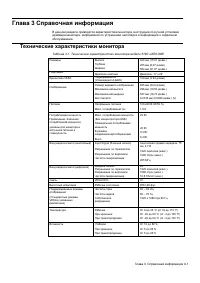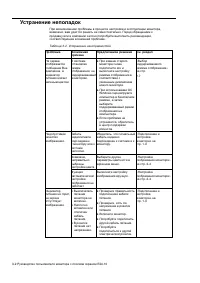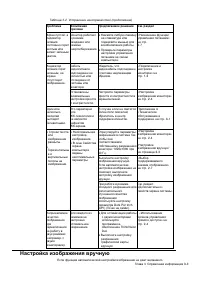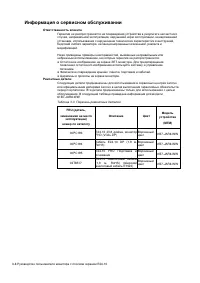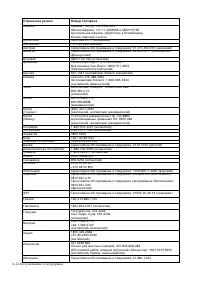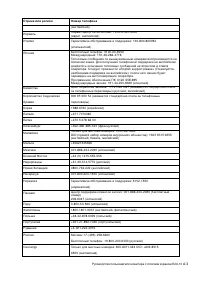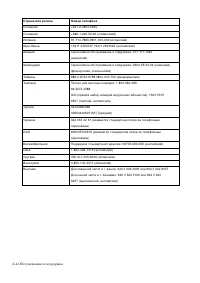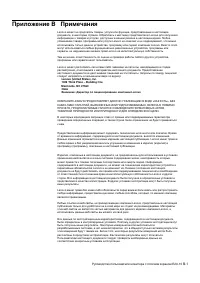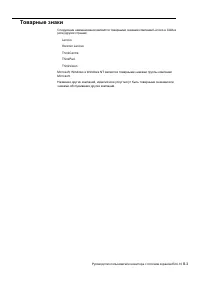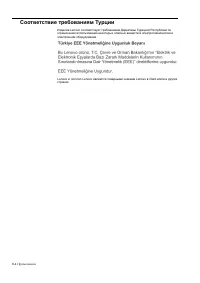Мониторы Lenovo ThinkVision E24-10 (61B7JAT6EU) - инструкция пользователя по применению, эксплуатации и установке на русском языке. Мы надеемся, она поможет вам решить возникшие у вас вопросы при эксплуатации техники.
Если остались вопросы, задайте их в комментариях после инструкции.
"Загружаем инструкцию", означает, что нужно подождать пока файл загрузится и можно будет его читать онлайн. Некоторые инструкции очень большие и время их появления зависит от вашей скорости интернета.
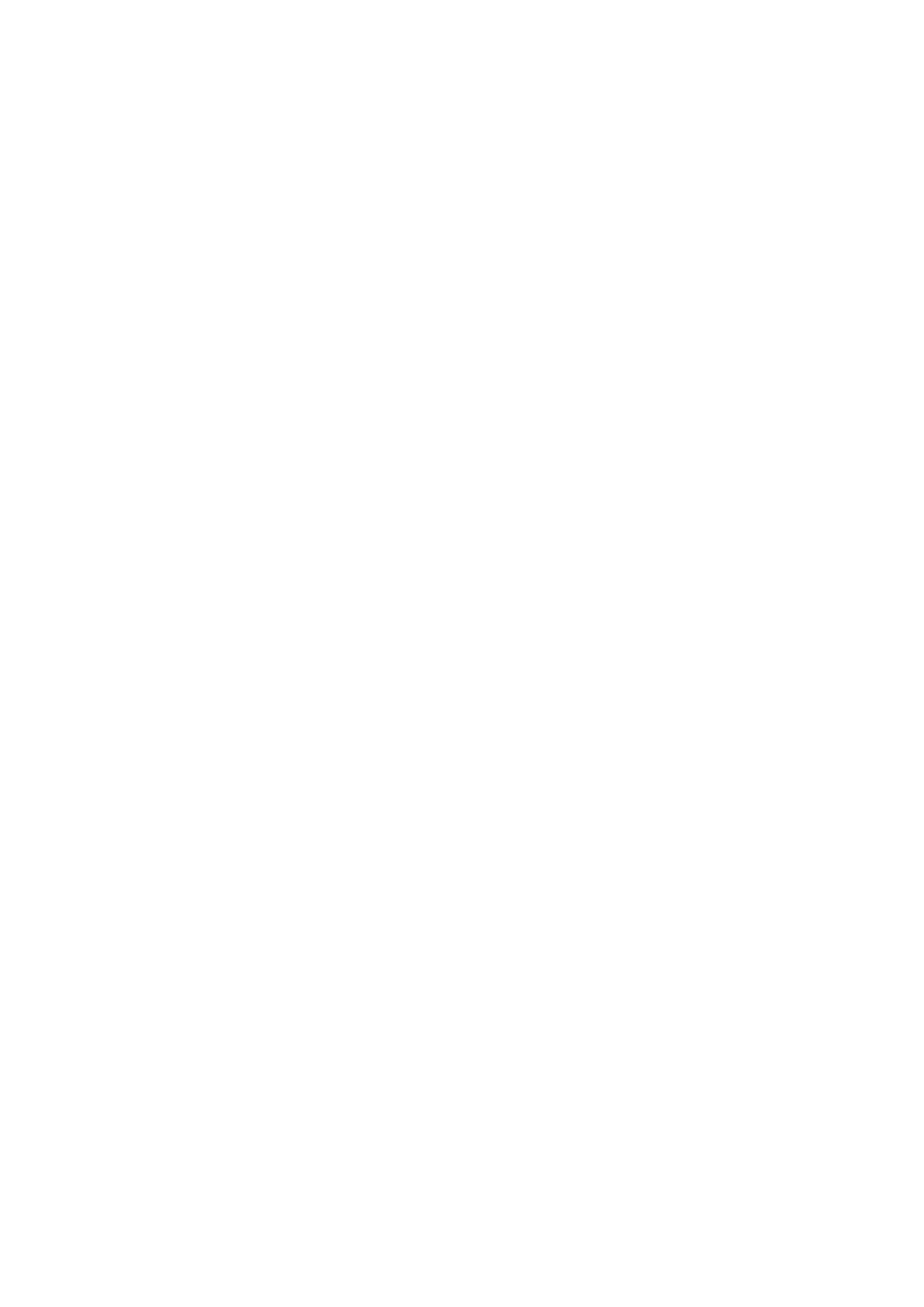
Глава 3. Справочная информация
3-5
Установка драйвера монитора в ОС Windows 10
Для использования функции Plug and Play в ОС Microsoft Windows 10
выполните следующую процедуру.
1. Выключите компьютер и все подключенные к нему устройства.
2. Проверьте правильность подключения монитора.
3. Включите монитор, затем включите компьютер. Подождите, пока
компьютер загрузит операционную систему Windows 10.
4. На веб-странице http://support.lenovo.com/docs/E24_10 можно найти и
загрузить на компьютер подходящий драйвер монитора (например, на
рабочий стол).
5. На рабочем столе переместите курсор мыши в левый нижний угол
экрана, нажав правую кнопку мыши, выберите Панель управления, затем
дважды щелкните значок Оборудование и звук, а затем нажмите Дисплей.
6. Выберите вкладку Изменение параметров дисплея.
7. Нажмите кнопку
Дополнительные параметры
.
8. Щелкните вкладку
Монитор
.
9. Нажмите кнопку
Свойства
.
10. Щелкните вкладку
Драйвер
.
11. Нажмите кнопку Обновить драйвер, затем кнопку Обзор для поиска программы
драйвера.
12. Выберите «
Выбрать драйвер из списка уже установленных драйверов
”.
13. Нажмите кнопку Выбрать диск. Нажмите кнопку Обзор и перейдите в
следующую папку:
X:\Monitor Drivers\Windows 10
(где X — «папка, в которой находится загруженный драйвер» (например,
рабочий стол))
14. Выберите файл «
E24-10.inf
» и нажмите кнопку
Открыть
. Нажмите
кнопку
OK
.
15. В новом окне выберите
Lenovo
E24-10
и нажмите Далее.
16. После завершения установки удалите все загруженные файлы и
закройте все окна.
17. Перезапустите систему. Система самостоятельно выберет
максимальную частоту обновления и соответствующий профиль
согласования цвета.
Примечание. В отличие от ЭЛТ-мониторов, в ЖК-мониторах более высокая частота
обновления не повышает качество изображения. Компания Lenovo рекомендует
использование разрешения 1920 x 1080 пикселей при частоте 60 Гц или
разрешение 640 x 480 пикселей при частоте 60 Гц.
Получение дополнительной справки
Если проблема не устраняется, обратитесь в центр поддержки клиентов.
Контактная информация о центрах поддержки приведена в приложении А
«
Обслуживание и поддержка» на стр. А-1.
Характеристики
Остались вопросы?Не нашли свой ответ в руководстве или возникли другие проблемы? Задайте свой вопрос в форме ниже с подробным описанием вашей ситуации, чтобы другие люди и специалисты смогли дать на него ответ. Если вы знаете как решить проблему другого человека, пожалуйста, подскажите ему :)